6 طرق لتحميل فيديو من اليوتوب YouTube إلى جهازك !!

يوتيوب هو دائما واحدة من أفضل المواقع لمشاهدة الأشياء المضحكة وتبادل النتائج المثيرة للاهتمام، لأنه يقدم إمدادات لا نهاية لها من مقاطع الفيديو الممتازة , حيث يمكن لجميع أنواع الناس اظهار مهاراتهم الإبداعية ومواهبهم، وتحميل سجل من العروض العظيمة والأفلام والأحداث.
قد ترغب تحميل فيديو من اليوتوب YouTube ، ولكن أربكتك المواقع و البرامج الضالة لتحميل من اليوتوب YouTube. إذا كنت أحد مستخدمي Windows وترغب في طريقة للقيام بهذه المهمة ، فيمكنك الرجوع إلى هذه المقالة التي تمنحك 6 طرق مختلفة ولكنها سهلة جدًا لتحميل فيديو من اليوتوب YouTube إلى جهازك.
تحميل فيديو من اليوتوب YouTube مع برامج سطح المكتب
1. تحميل فيديو من اليوتوب مع With Any Video Converter Free

Any Video Converter Free هو واحد من أفضل برامج تحميل الفيديو على سطح المكتب لتنزيل مقاطع الفيديو و الموسيقى من YouTube و Vimeo و Facebook و Instagram و SoundCloud و Dailymotion ، إلخ.
مميزات Any Video Converter Free
✔ تنزيل مقاطع الفيديو والموسيقى من مواقع YouTube وInstagram و100+
✔ تحويل أي مقاطع فيديو إلى أكثر من 200 تنسيق إخراج
✔ استمتع بترميز فيديو عالي الكفاءة/فيديو H.265✔
حرق أي فيديو إلى قرص DVD فارغ لإنشاء أقراص DVD
✔ تحرير مقاطع الفيديو مع قص، المحاصيل، والمؤثرات الخاصة
✔ استخراج الصوت من القرص المضغوط إلى MP3، AAC، M4A الخ
✔ دعم NVIDIA NVENC تسريع الترميز
يمكنك اتباع الخطوات 3 لتحميل مقاطع الفيديو مجانا من يوتيوب مع Any Video Converter Free مجانا.
الخطوة 1: تحميل وتثبيت Any Video Converter Free على جهاز الكمبيوتر الخاص بك ويندوز.
الخطوة 2: إضافة عنوان URL (عناوين URL) Any Video Converter Free إطلاقه. انقر على إضافة رمز عناوين URL لفتح نافذة الإضافة.
نسخ عنوان URL للفيديو الذي ترغب في تنزيله من شريط العناوين، ثم لصق عنوان URL إلى نافذة الإضافة.
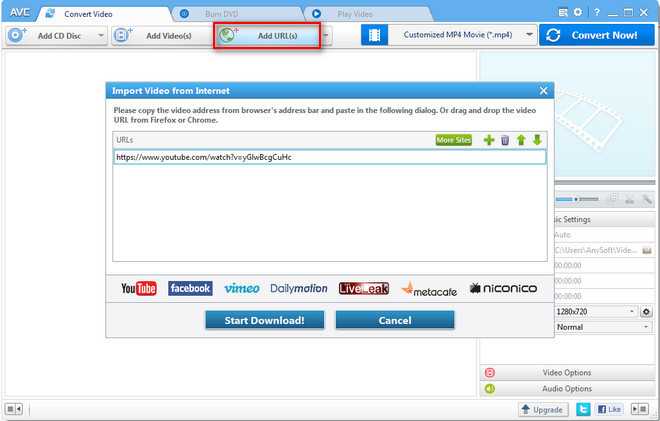
إذا كنت تريد تحميل مجموعة من مقاطقع الفيديومرة واحدة، ببساطة انقر على “إعداد” icon -> “أشرطة الفيديو عبر الإنترنت” -> حدد “تلقائيا إضافة عنوان URL في الحافظة”. من خلال التحقق من هذا الخيار ، بعد نسخ عنوان URL ، سيقوم Any Video Converter Free بتحليل عنوان URL تلقائيًا وبدء تنزيل مقاطع الفيديو.
الخطوة الثالثة: انقر على زر “ابدأ تنزيل!” لبدء تحميل مقاطع الفيديو من YouTube. بعد اكتمال التنزيل ، سيقوم البرنامج تلقائيًا بفتح مجلد الإخراج الذي يمكنك العثور على مقاطع الفيديو التي تم تنزيلها بشكل جيد.
الايجابيات: Any Video Converter Free هو واحد من أفضل برامج تحميل فيديو من اليوتوب YouTube المجهزة بميزات مستخدم أخرى أكثر بما في ذلك تحويل الفيديو ومحرر الفيديو وموقد DVD.
سلبيات: النسخة المجانية غير قادر على تحميل مقاطع الفيديو دفعة واحدة. إذا كنت ترغب في إلغاء تأمين قيود الوقت على تحويل DVD ، وميزة تسجيل شاشة الفيديو ، يمكنك الترقية إلى Any Video Converter Pro or Ultimate. .
2. تحميل فيديو من اليوتوب مع With YoutubeDownloader
YoutubeDownloader هو تطبيق يتيح لك تنزيل مقاطع الفيديو من YouTube. يمكنك فقط نسخ عناوين URL لأي مقاطع فيديو أو قوائم تشغيل أو قنوات وتنزيلها مباشرة إلى تنسيق من اختيارك. كما أنه يدعم البحث عن طريق الكلمات الرئيسية ، وهو أمر مفيد إذا كنت ترغب في البحث بسرعة عن مقاطع الفيديو وتنزيلها. يمكنك التحقق من كيفية تحميل أشرطة الفيديو يوتيوب إلى جهاز الكمبيوتر مع YoutubeDownloader في ما يلي.
الخطوة_الأولى: تحميل YoutubeDownloader تحميل تطبيق YoutubeDownloader من GitHub.
يتطلب هذا التطبيق وقت تشغيل .NET Core لتطبيقات سطح المكتب، والتي يمكنك تنزيلها من Microsoft.
ثم انتقل إلى YoutubeDownloader وانقر على “YoutubeDownloader exe” لتشغيل تطبيق YoutubeDownloader.
الخطوة_ الثانية: بدء التنزيل نسخ عناوين URL لـ YouTube أو مقاطع فيديو البحث حسب الكلمات الرئيسية. أخيرًا ، يمكنك اختيار تنسيق الإخراج كـ MP4 أو MP3 ، ثم انقر على “تنزيل” في الأسفل لبدء تنزيل مقاطع الفيديو من YouTube.
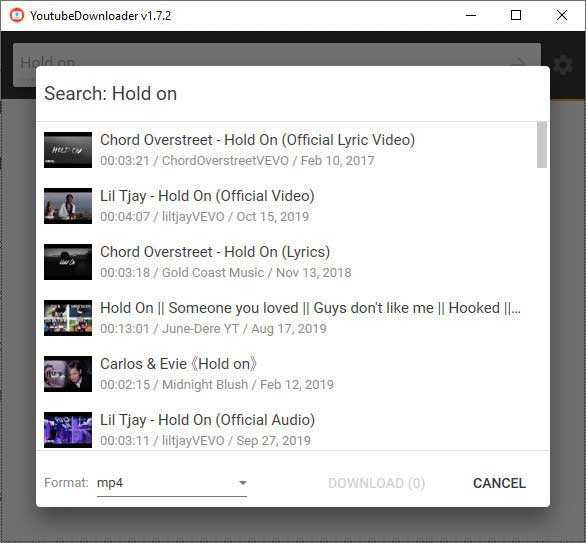
الإيجابيات: قم بتنزيل مقاطع فيديو YouTube بسرعة .
سلبيات: تحتاج إلى مكونات أخرى لتشغيل التطبيق.
تحميل فيديو من اليوتوب اونلاين
3. تحميل فيديو من اليوتوب عن طريق موقع keepvid

Keepvid هو واحد من المواقع الأكثر شعبية لتحميل فيديو من اليوتوب. وطريقة الموقع بسيطة إلى حد ما. تحتاج فقط إلى فتح الموقع ثم نسخ ولصق عنوان URL إلى علامة التبويب ثم إضغط على تحميل.
تحميل فيديو من اليوتوب YouTube باستخدام المتصفح
4. تحميل فيديو من اليوتوب مع فايرفوكس
يمكن أيضًا إضافة الوظائف الإضافية إلى Firefox لتنزيل مقاطع فيديو YouTube بكل سهولة. افتح متصفح فايرفوكس على جهاز الكمبيوتر ، ثم انقر فوق أدوات على شريط القائمة -> إضافات، والبحث وتثبيت البرنامج المساعد “فيديو DownloadHelper”، ثم إعادة تشغيل فايرفوكس الخاص بك. عندما تقوم بتشغيل فيديو في كل مرة، يضيء رمز Video DownloadHelper، ويمكنك اختيار تنسيق الإخراج لبدء تحميل فيديو من اليوتوب YouTube. ولكن قد تحتاج إلى تحميل تطبيق خارجي لإكمال التحميل.
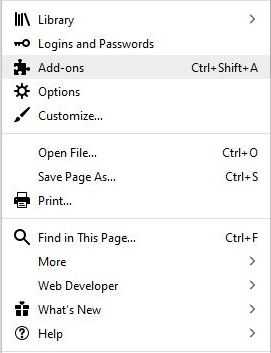
الإيجابيات: لا تحتاج الوظائف الإضافية إلى انتظار معالجة الفيديو.
سلبيات: تحتاج إلى تحميل تطبيق خارجي.
إقرأ أيضا :
أفضل 16 برنامج تحميل من اليوتيوب للكمبيوترو الهاتف !
افضل 10 مواقع مشابهة لليوتيوب YouTube !
5.تحميل فيديو من اليوتوب مع كروم
هناك حاجة إلى البرنامج المساعد من متجر Chrome على الويب. يمكنك الانتقال إلى متجر Chrome على الويب والبحث عن الإضافات الإضافية على YouTube Downloader. فيما يلي الدليل البسيط حول كيفية تنزيل ملحق Chrome وتثبيته وعرض كيفية عمله لتحميل فيديو من اليوتوب YouTube.
الخطوة 1: تحميل ملف YT تحميل الرمز البريدي من موقع Addoncrop، ثم استخراج ملف الرمز البريدي.
الخطوة 2: افتح عنوان URL لملحق الكروم باستخدام chrome://extension وتمكين وضع المطور. ثم انقر على “تحميل غير معبأة” وتحميل الملف المستخرج.
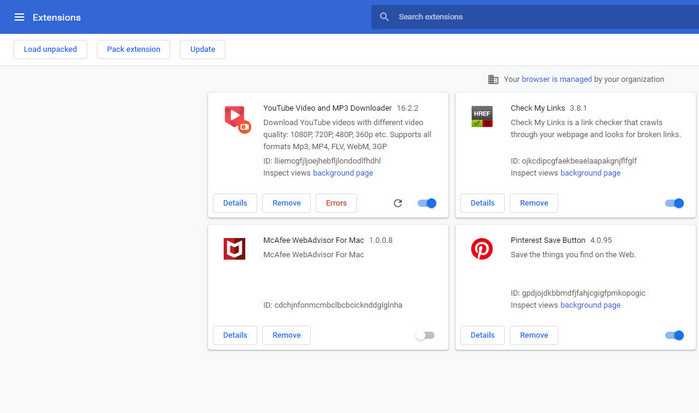
الخطوة الثالثة: بعد إكمال عملية التثبيت، سيضيف ملحق أداة تنزيل فيديو YouTube تلقائيًا الزر “تنزيل” أسفل الفيديو الذي قمت بتشغيله.
الخطوة الرابعة: انقر فوق زر “Download” (تنزيل) هذا وسيعرض كل التنسيقات المتوفرة التي يمكنك تنزيل الفيديو المطلوب بها. حدد التنسيق والدقة المطلوبين واحفظ الفيديو مباشرة على النظام.
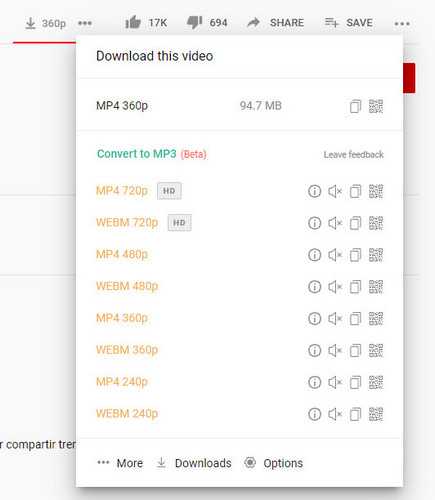
الإيجابيات: مع امتداد الكروم لفيديو YouTube، ستكون تجربة تنزيل الفيديو سهلة جدًا. يمكنك تحميل فيديو من اليوتوب YouTube ومواقع الفيديو الأخرى بنقرة واحدة على الزر “تنزيل” أسفل الفيديو. يمكنك أيضًا اختيار تنسيق الإخراج (MP4 وWebM) وجودة الفيديو (720p و480p و360p و240p).
السلبيات: لا تستطيع بعض ملحقات الكروم لفيديو YouTube تنزيل كل مقاطع فيديو YouTube. إذا ما وجدت صعوبة مع بعض امتدادات الكروم، يجب أن تبحث عن واحد جديد.
تحميل فيديو من اليوتوب مع Media Player
لا يقوم VLC Media Player تشغيل مقاطع الفيديو المخزنة في حاسوبك فحسب، بل يمكنه أيضًا تحميل فيديو من اليوتوب YouTube ومواقع الويب الشائعة الأخرى. فلنلقِ الآن نضرة على كيفية تحميل فيديو من اليوتوب YouTube مع VLC Media Player على كمبيوتر يعمل بنظام التشغيل Windows.
الخطوة 1: قم بتنزيل VLC Media Player على الكمبيوتر الذي يعمل بنظام التشغيل Windows وافتح VLC.
الخطوة الثانية: انتقل إلى YouTube وانسخ عنوان URL للفيديو الذي تريد تنزيله من شريط العناوين. ثم عد إلى VLC Media Player وحدد “Media” (الوسائط) -> “Open Network Stream” (فتح دفق الشبكة) في أعلى اليسار كما هو موضح.
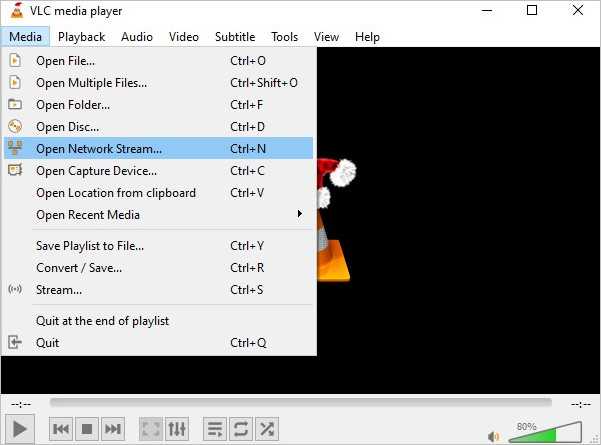
الخطوة 3: في الإطار المنبثق، الصق عنوان URL لفيديو YouTube الذي نسخته. انقر فوق زر “Play” (تشغيل) لبدء تشغيل الفيديو.
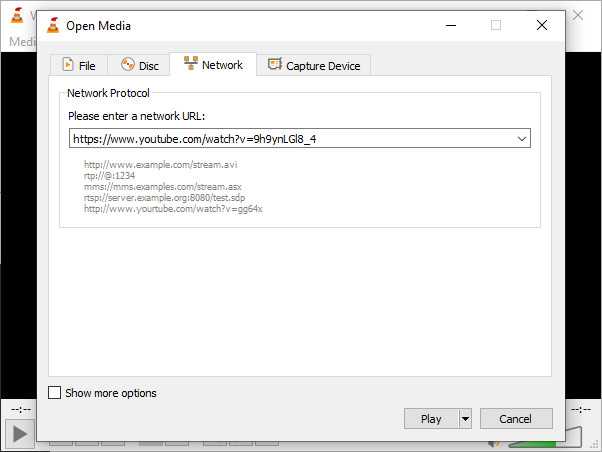
الخطوة الرابعة: انقر فوق “Tools” (أدوات) -> “Codec Information” (معلومات برنامج فك التشفير) لنسخ عنوان URL الكامل المعروض أسفل علامة تبويب Media information (معلومات الوسائط).
الخطوة 5: افتح صفحة مستعرض ويب والصق URL الموقع المنسوخ في شريط العنوان. وبمجرد تشغيله، انقر فوق النقاط العمودية الثلاثة وانقر فوق “تنزيل” لبدء تنزيل ملفات الفيديو.
الإيجابيات: من السهل التعرف على كيفية تنزيل مقاطع فيديو YouTube باستخدام برنامج VLC Medal Player. إذا كانت تعمل على جهازك، فلن تحتاج إلى قضاء بعض الوقت في البحث عن برامج تنزيل فيديو أخرى على YouTube.
السلبيات: قد تواجه بعض المشاكل أثناء العملية. بما أنه ليس محمّل تنزيل فيديو محترف، يمكنك تجربة البرنامج الذي تنتهي صلاحيته أثناء تنزيل الفيديو.
هذا كل شيئ. كانت هده أفضل 6 طرق يمكنك استخدامها تحميل فيديو من اليوتوب مجانية من YouTube إلى الكمبيوتر لمشاهدتها من دون عرض الإعلانات أو من دون الاتصال بالإنترنت.